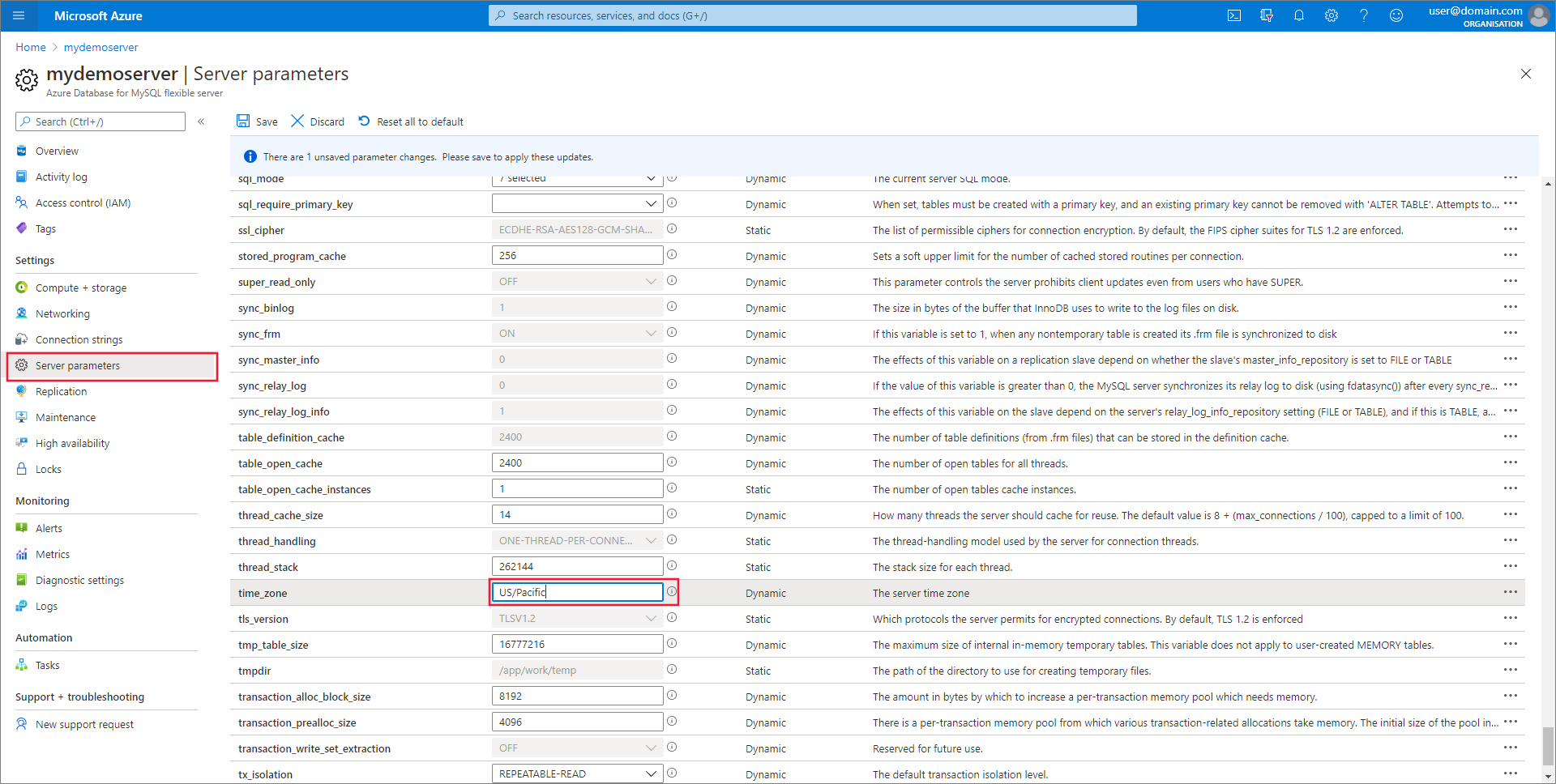Konfigurowanie parametrów serwera w usłudze Azure Database for MySQL — serwer elastyczny przy użyciu witryny Azure Portal
Konfigurację serwera elastycznego usługi Azure Database for MySQL można zarządzać przy użyciu parametrów serwera. Parametry serwera są konfigurowane z wartością domyślną i zalecaną podczas tworzenia serwera.
W tym artykule opisano sposób wyświetlania i konfigurowania parametrów serwera przy użyciu witryny Azure Portal. Blok parametrów serwera w witrynie Azure Portal zawiera zarówno parametry serwera modyfikowalnego, jak i niemodyfikowalnego. Parametry serwera niezmodyfikowalnego są wyszarzone.
Uwaga
Parametry serwera można aktualizować globalnie na poziomie serwera, użyć polecenia Konfigurowanie parametrów serwera w usłudze Azure Database for MySQL — serwer elastyczny przy użyciu interfejsu wiersza polecenia platformy Azure lub Konfigurowanie parametrów serwera w usłudze Azure Database for MySQL — serwer elastyczny przy użyciu witryny Azure Portal.
Konfigurowanie parametrów serwera
- Zaloguj się do witryny Azure Portal i znajdź wystąpienie serwera elastycznego usługi Azure Database for MySQL.
- W sekcji USTAWIENIA wybierz pozycję Parametry serwera, aby otworzyć stronę parametrów serwera dla wystąpienia serwera elastycznego usługi Azure Database for MySQL.
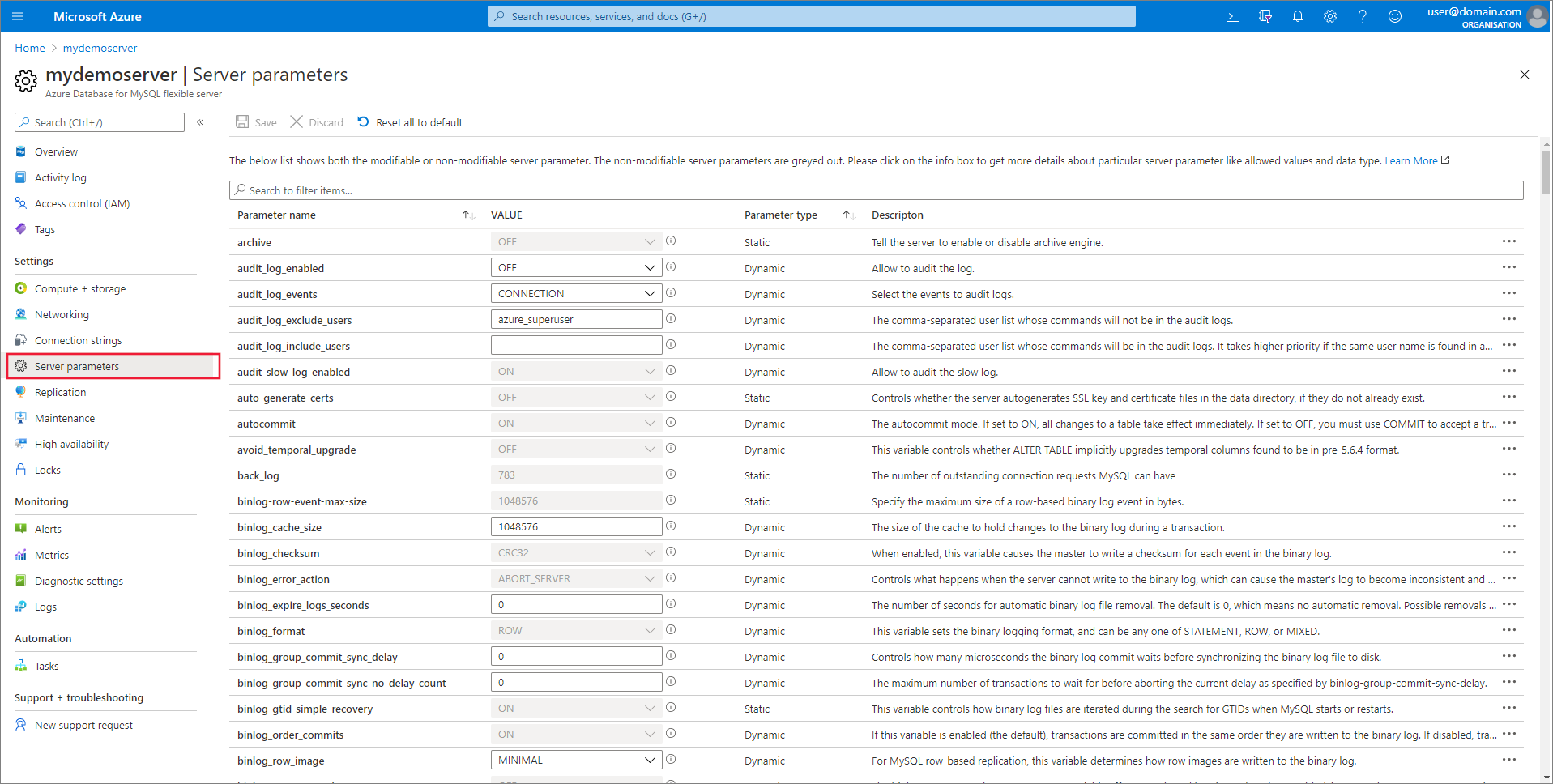
- Znajdź dowolny parametr serwera, który chcesz dostosować. Przejrzyj kolumnę Opis, aby zrozumieć przeznaczenie i dozwolone wartości.
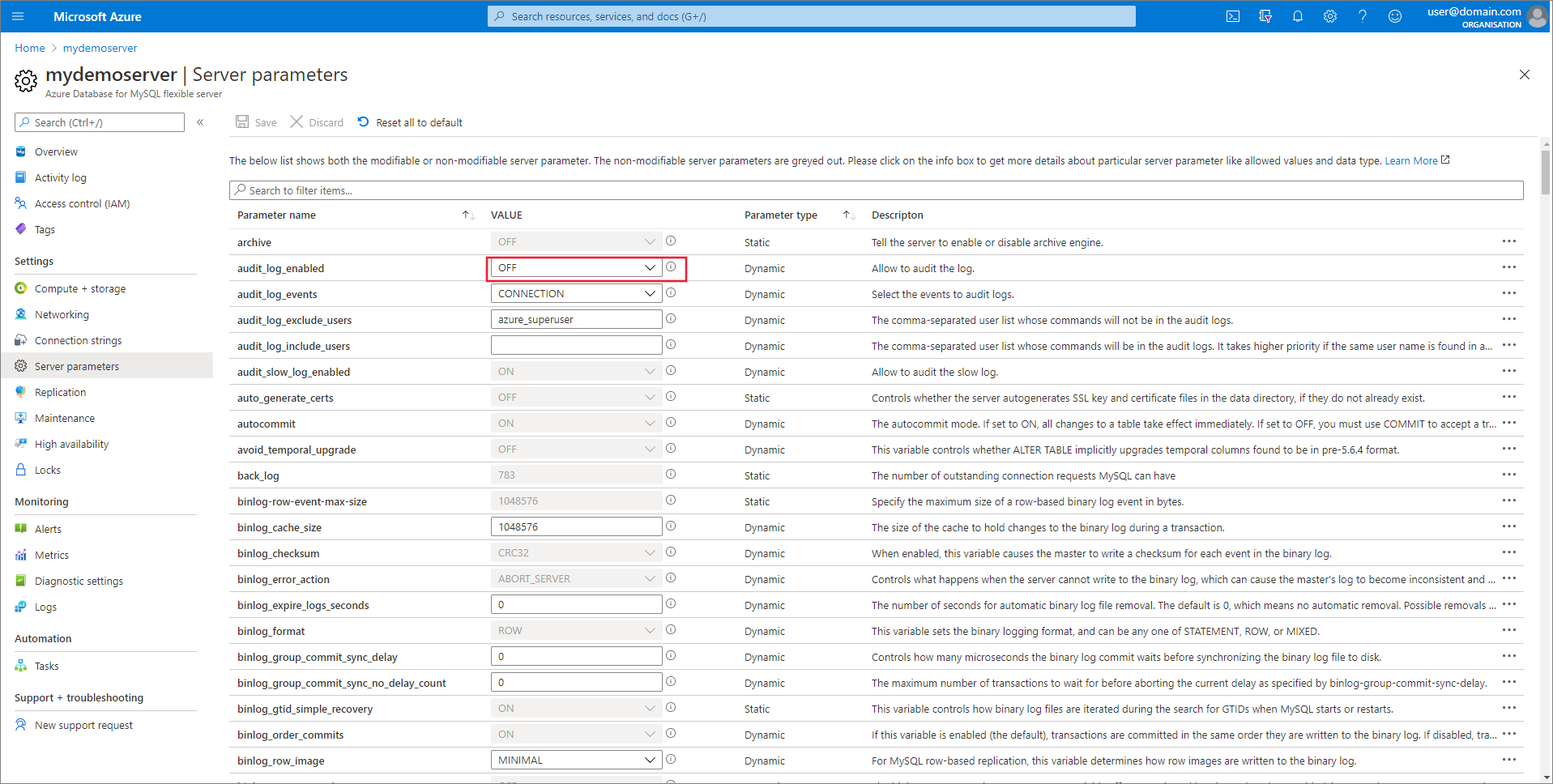
- Wybierz Zapisz, aby zapisać zmiany.
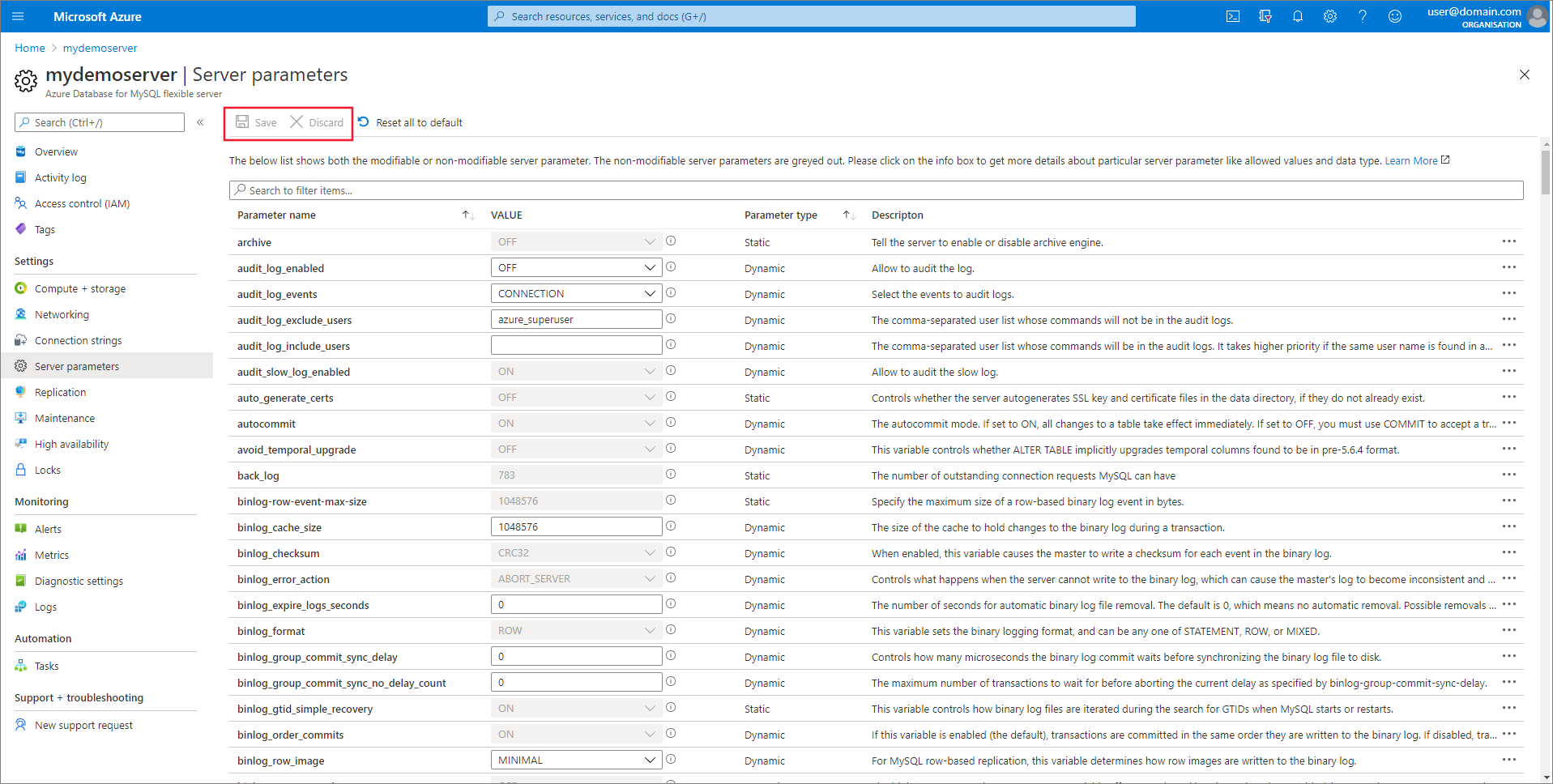
- Parametry statyczne to te, które wymagają ponownego uruchomienia serwera, aby zaczęły obowiązywać. Jeśli modyfikujesz parametr statyczny, zostanie wyświetlony monit o ponowne uruchomienie teraz lub Uruchom ponownie później.
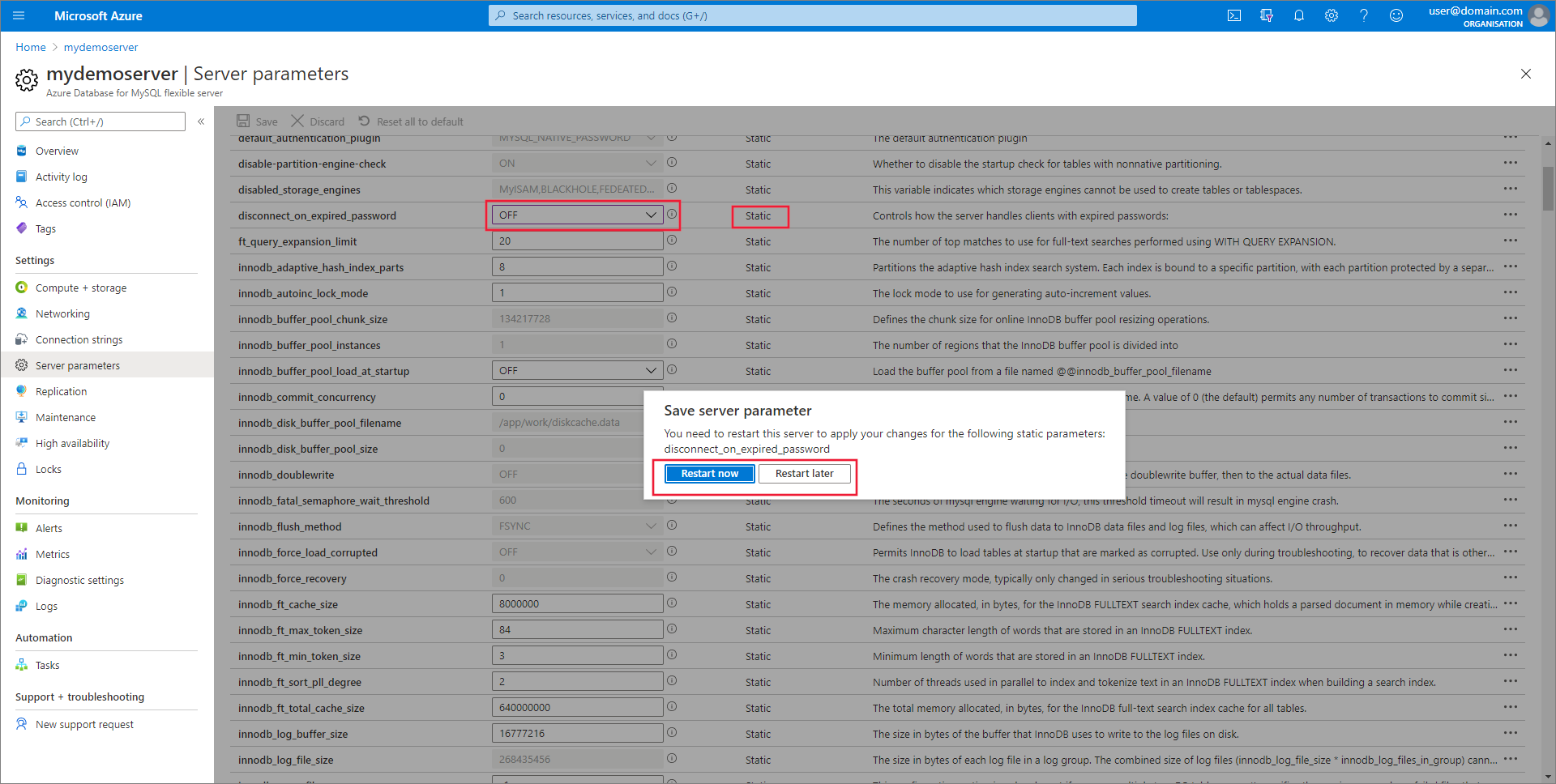
- Jeśli zapisano nowe wartości parametrów, zawsze można przywrócić wszystkie wartości domyślne, wybierając pozycję Resetuj wszystko domyślnie.
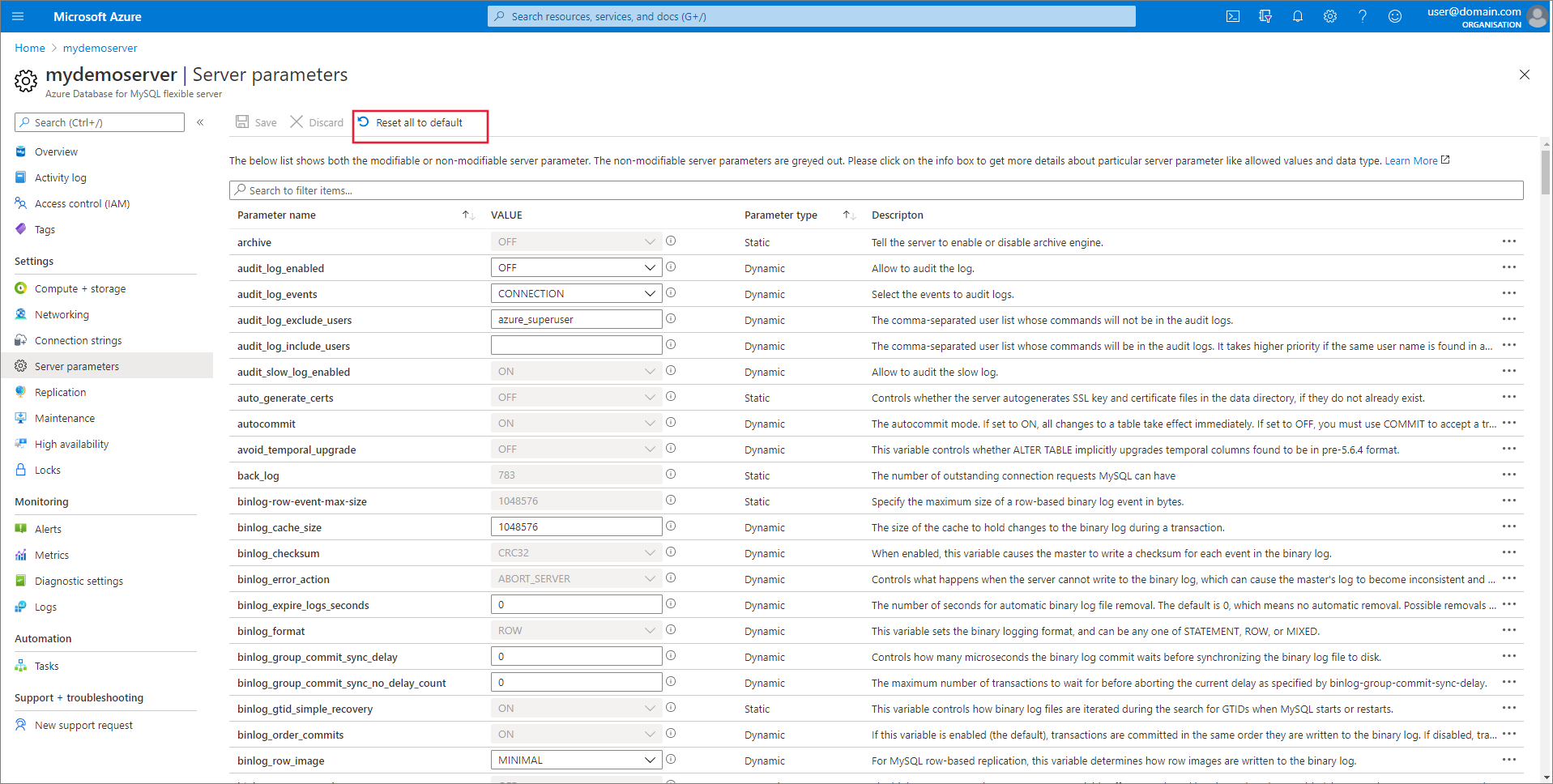
Ustawianie parametrów serwera, które nie można modyfikować
Jeśli parametr serwera, który chcesz zaktualizować, jest niemodyfikowalny, możesz opcjonalnie ustawić parametr na poziomie połączenia przy użyciu polecenia init_connect. Spowoduje to ustawienie parametrów serwera dla każdego klienta łączącego się z serwerem.
W sekcji USTAWIENIA wybierz pozycję Parametry serwera, aby otworzyć stronę parametrów serwera dla wystąpienia serwera elastycznego usługi Azure Database for MySQL.
Wyszukaj
init_connectDodaj parametry serwera w formacie:
SET parameter_name=YOUR_DESIRED_VALUEw wartości kolumny wartości.Na przykład można zmienić zestaw znaków wystąpienia usługi Azure Database for MySQL — serwer elastyczny, ustawiając wartość na
init_connectSET character_set_client=utf8;SET character_set_database=utf8mb4;SET character_set_connection=latin1;SET character_set_results=latin1;Wybierz Zapisz, aby zapisać zmiany.
Uwaga
Polecenie init_connect może służyć do zmieniania parametrów, które nie wymagają uprawnień administratora na poziomie sesji. Aby sprawdzić, czy można ustawić parametr przy użyciu polecenia init_connect, wykonaj polecenie set session parameter_name=YOUR_DESIRED_VALUE;, a jeśli zwraca ono błąd Odmowa dostępu; wymagane są uprawnienia administratora, to nie można ustawić parametru przy użyciu polecenia „init_connect”.
Praca z parametrem strefy czasowej
Ustawianie strefy czasowej na poziomie globalnym
Strefę czasową na poziomie globalnym można ustawić na stronie Parametry serwera w witrynie Azure Portal. W poniższym przykładzie ustawiono globalną strefę czasową na wartość "USA/Pacyfik".
Ustawianie strefy czasowej na poziomie sesji
Strefę czasową poziomu sesji można ustawić, uruchamiając SET time_zone polecenie z poziomu narzędzia, takiego jak wiersz polecenia MySQL lub MySQL Workbench. W poniższym przykładzie strefa czasowa jest ustawiana na strefę czasową Stany Zjednoczone/Pacyfik .
SET time_zone = 'US/Pacific';
Zapoznaj się z dokumentacją bazy danych MySQL dotyczącą funkcji daty i godziny.
Uwaga
Aby zmienić strefę czasową na poziomie sesji, parametr serwera time_zone musi być aktualizowany globalnie w celu co najmniej raz wymaganej strefy czasowej, aby zaktualizować tabelę mysql.time_zone_name .